Acer GN276HL Manuel d'utilisateur
Naviguer en ligne ou télécharger Manuel d'utilisateur pour Téléviseurs et moniteurs Acer GN276HL. Acer GN276HL Guía del usuario Manuel d'utilisatio
- Page / 36
- Table des matières
- MARQUE LIVRES




- Adaptador de alimentación 1
- Experiencia 3D 2
- Instrucciones de seguridad 3
- CAUTION for accessibility 3
- Advertencias 3
- Soporte técnico del producto 4
- Buscar la zona confortable 4
- Cuidar la vista 5
- DESEMBALAJE 6
- Colocar / quitar la base 7
- MEDIDAS DE SEGURIDAD 8
- LIMPIEZA DEL MONITOR 8
- AHORRO DE ENERGÍA 9
- INSTALACIÓN 13
- CONTROLES DEL USUARIO 14
- Modo ECO 15
- Ajustar la posición OSD 17
- Ajustar la configuración 18
- SOLUCIÓN DE ANOMALÍAS 20
- (Modelos DVI/HDMI) 21
- Monitor 3D 24
- Requisitos de seguridad 26
- Advertencia sobre los ataques 27
- Busque su comodidad 28
- Cuide la vista 28
- Contenido 30
- Gafas inalámbricas 31
- Cómo usar las gafas 32
- Instalación de hardware 33
- Preguntas más frecuentes 35
Résumé du contenu
ÍNDICENotas especiales sobre los monitores LCD--------------------------------1Información sobre seguridad y comodidad------------------------------2D
ES-9ASIGNACIÓN DE CONTACTOS DE LOS CONECTORESCable de señal de pantalla en color de 15 contactosNº DECONTACTO.DESCRIPCIÓNNº DECONTACTO.DESCRIPCIÓN1.
ES-10Cable de señal de pantalla en color de 24contactos*CONTACTO Significado CONTACTO Significado1. TMDS Datos2- 13. TMDS Datos3+2. TMDS Datos2+ 14. A
Modo Resolución1 VGA 640 x 480 60 Hz2 VGA 640 x 480 72 Hz3 VGA* 640 x 480 120 Hz4 MAC 640 x 480 66,66 Hz5 VESA 720 x 400 70 Hz6 SVGA 800 x 600 56 Hz7
ES-12INSTALACIÓNPara instalar el monitor al sistema principal, siga los pasos que se indican acontinuación:Pasos1.1-1 Conexión del Cable Videoa. Asegú
ES-13CONTROLES DEL USUARIO Interruptor de alimentación/Indicador LED de alimentación:Para encender o apagar el monitor.Se enciende cuando el inter
ES-14Icono delmenúprincipalIcono delsubmenúElementodelsubmenúDescripciónN/A UsuarioUsuario definido. Los ajustes se puedensintonizar para adaptarse a
ES-15Ajustar la configuración del menú de visualización enpantalla(OSD)--------------------------------------------------------------------Nota: El s
ES-16Ajustar la posición OSD1 Pulse la tecla Menú para abrir el OSD.2 Mediante las teclas direccionales, seleccione OSD de visualización enpantalla.
ES-17Ajustar la configuración1 Pulse la tecla Menú para abrir el OSD.2 Mediante las teclas / , seleccione Configuración del OSD. Acontinuación, v
ES-18Información del producto1 Pulse la tecla Menú para abrir el OSD.2 Mediante las teclas / , seleccione Información del OSD.Seguidamente se abrir
ES-1NOTAS ESPECIALES SOBRE LOS MONITORES LCDLos síntomas siguientes son normales con un monitor LCD y no indican unproblema.NOTAS• Debido a la natura
ES-19SOLUCIÓN DE ANOMALÍASAntes de enviar el monitor PCL a reparar, consulte la lista de anomalías incluidaa continuación para ver si usted mismo pue
ES-20(Modelos DVI/HDMI)Problemas Estado actual SoluciónNo aparecela imagenIndicador LEDencendido· Mediante la pantalla OSD, ajuste el brilloy el contr
GN276HLGN276HL
Monitor 3D Guía del Usuario
Número del modelo: _________________________________Número de serie: ____________________________________Fecha de compra: ____________________________
iiiInformación para su seguridad y comodidadEl contenido de esta guía complementa la información de seguridad y comodidad incluída en la documentación
ivfamilia con un historial de epilepsia• Cualquier persona que haya experimentado alguna vez ataques epilépticos o trastornos sensoriales provocado
vSugerencias e información para utilizar el producto de manera cómodaLos usuarios pueden quejarse de vista cansada y dolor de cabeza tras un uso prolo
viOjos• Descanse la vista con frecuencia.• Haga pausas frecuentes: no mire el monitor y céntrese en un punto distante.• Parpadee con frecuencia par
ES-2Información sobre seguridad y comodidadInstrucciones de seguridadLea atentamente estas instrucciones. Guarde este documento por si tuviera quecons
Información para su seguridad y comodidad iiiRequisitos de seguridad iiiAdvertencia sobre la Epilepsia iiiAdvertencia sobre los ataques ivSugerencias
1EspañolIntroduciendo la tecnología 3DEl monitor Acer 3D que usted compró es compatible con la technología NVIDIA 3D Vision para suministrar una ex
2EspañolSi carga las gafas al conectarlas a su computador a través de un cable USB, asegúrese de que su computador no pase al modo de ahorro de energí
3EspañolInstalación de hardwareConfiguración de 3D Vision (Dual DVI a PC)Cómo conectar la pantallaConecte su pantalla Lista para 3D Vision a su tarjet
4EspañolPCLCD 3DDVIUSB DVIEmisor infrarrojoNO HAGA ESTA CONEXIÓN HASTA QUE EL ASISTENTE DE INSTALACIÓN LE SOLICITE HACERLOCable USBCable Dual Link
5EspañolPreguntas más frecuentesNVIDIA tiene disponible una base de conocimiento con respuestas a las preguntas más comunes, disponible las 24 hora
6Españolparpadeo puede evitarse al apagar las luces o al cambiar la tasa de actualización de la visualización estereoscópica 3D. Para visualizar las t
ES-3Soporte técnico del productoNo realice tareas de mantenimiento en este producto por sí mismo; si abre o retira lastapas puede quedar expuesto a p
ES-4----------------------------------------------------------------------------------------------------¡Advertencia! No es recomendable usar el produ
ES-5• Cable dealimentación de CA• Monitor PCL• Guía de configuraciónrápida• Cable de señal • Cable de DVI(Opcional)DESEMBALAJECuando desembale el prod
ES-6AJUSTE DE LA POSICIÓN DE LA PANTALLAPara conseguir una posición de visualización óptima, incline el monitorsujetándolo por los bordes con ambas ma
ES-7CONEXIÓN DEL CABLE DE ALIMENTACIÓN• Compruebe, en primer lugar, que el cable de alimentación que va a utilizares el adecuado para la zona geográfi
ES-8AHORRO DE ENERGÍACon el signo de control emitido por el controlador de exhibición, el monitorpasará al modo de “Conservación de Energía”, como se
Plus de documents pour Téléviseurs et moniteurs Acer GN276HL

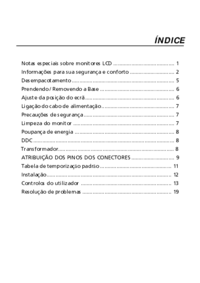


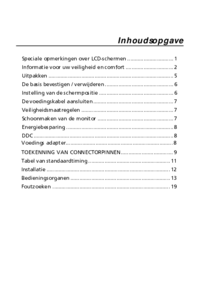




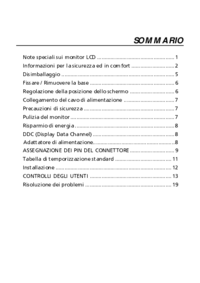


 (4 pages)
(4 pages)

 (28 pages)
(28 pages) (25 pages)
(25 pages) (29 pages)
(29 pages)







Commentaires sur ces manuels